Como recuperar um álbum do iPhone com ou sem backup
De acordo com nossa pesquisa, alguns usuários do iOS enfrentaram ou estão enfrentando o problema de excluir álbuns por engano. Mais importante, a maioria deles não entende como recuperar álbuns em iPhones em absoluto. Se você é um membro deles, não entre em pânico. Este guia demonstra vários métodos eficazes com detalhes. Você pode ler nosso guia, escolher uma maneira apropriada e seguir os passos para recuperar seus álbuns e fotos rapidamente.
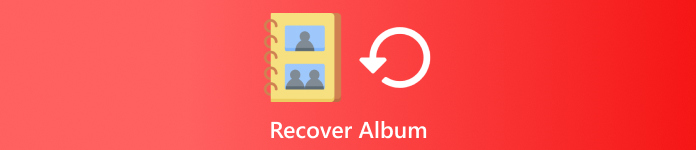
Neste artigo:
Parte 1: Como recuperar um álbum no iPhone que foi excluído recentemente
A Apple introduziu um álbum chamado Recently Deleted no iOS 9 ou posterior. Depois que você excluir fotos do seu Camera Roll, elas irão para o álbum Recently Deleted. Elas são armazenadas aqui por 30 dias e depois serão removidas permanentemente. Antes do vencimento, você pode recuperar álbuns excluídos no seu iPhone ou no site do iCloud diretamente.
No iPhone
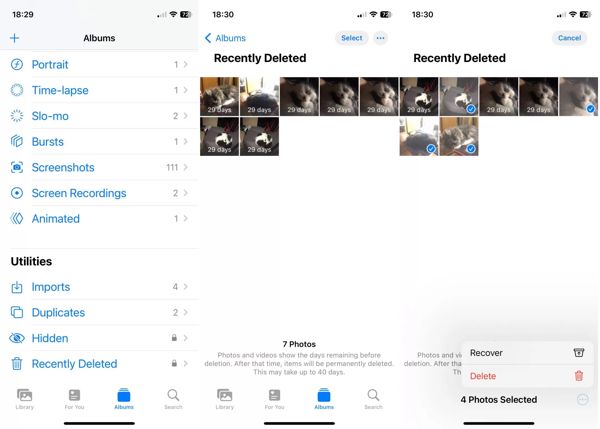
Execute o Fotos aplicativo e vá para o Álbuns aba na parte inferior.
Escolha o Excluído recentemente álbum sob o Serviços de utilidade pública indo para ver as fotos que você excluiu em 30 dias. Talvez você ainda tenha que digitar a senha usada para desbloquear a tela inicial para abrir esta pasta.
Toque Selecionar, toque em cada foto desejada e clique em Recuperar. Em seguida, toque em Recuperar novamente para confirmar.
No site do iCloud
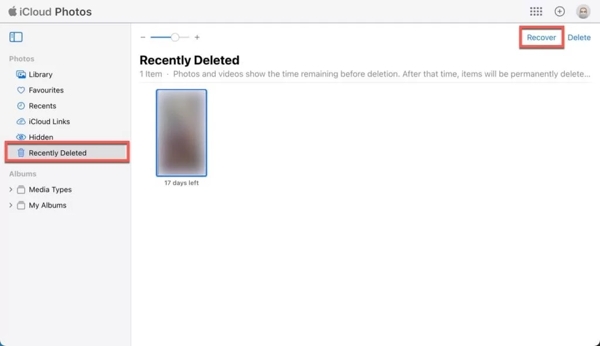
Acesse www.icloud.com/photos e faça login com seu Apple ID e senha. Se 2FA estiver habilitado, insira seu código de verificação.
Escolha o Excluído recentemente álbum sob o Fotos indo para o lado esquerdo.
aperte o Ctrl ou Comando tecla do seu teclado e selecione as fotos desejadas. Clique na Recuperar botão e confirme.
Parte 2: Como recuperar álbum no iPhone a partir do backup
Se você fez backup do seu dispositivo no iCloud ou no seu computador antes de apagar acidentalmente álbuns no seu iPhone, você pode recuperá-los do iCloud ou do backup do iTunes/Finder. A desvantagem é que os dados atuais no seu dispositivo serão apagados.
Como restaurar álbuns excluídos do backup do iTunes/Finder

Conecte seu iPhone ao computador com um cabo USB.
Execute o iTunes no PC e no macOS Mojave ou anterior, clique no Telefone botão e escolha Resumo no lado esquerdo. Abra o Finder no macOS Catalina ou mais recente, clique no nome do seu dispositivo e vá para Em geral aba.
Clique no Restaurar backup botão sob o Cópias de segurança seção. Em seguida, escolha o arquivo de backup que pode conter o álbum excluído e clique em Restaurar.
Como restaurar álbuns excluídos do backup do iCloud
Toque Em geral no Definições aplicativo e pressione Transferir ou redefinir o iPhone ou Redefinir.
Toque Apague todo o conteúdo e configurações, insira sua senha Apple ID ou código de acesso do iPhone, se solicitado, e pressione Apagar para começar a redefinir seu dispositivo. Se o Find My estiver desativado, você pode restaure as configurações de fábrica do seu iPhone sem ID Apple ou senha.

Em seguida, reinicie seu iPhone quando a redefinição de fábrica terminar. Em seguida, configure-o como um novo dispositivo. Certifique-se de conectar seu dispositivo a uma rede Wi-Fi.
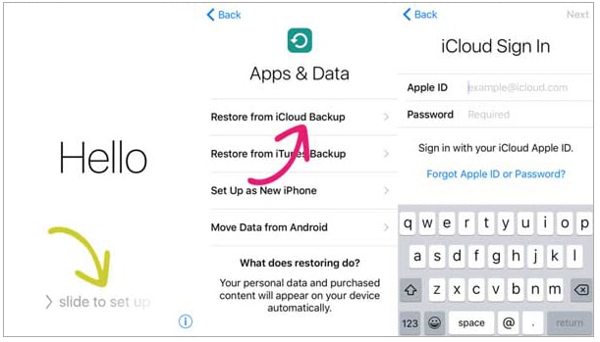
Quando você alcança o Aplicativos e dados tela, escolha Restaurar do backup do iCloud. Entre no iCloud com seu ID Apple e senha e escolha o arquivo de backup correto.
Aguarde a conclusão da restauração e conclua o processo de configuração.
Parte 3: Como recuperar álbum no iPhone sem backup
Às vezes, você simplesmente apaga álbuns acidentalmente e não consegue encontrá-los no backup. Na verdade, seus dados ainda estão na sua memória, mas você precisa de uma ferramenta poderosa de recuperação de dados para lê-los. Deste ponto, recomendamos o imyPass iPhone Data Recovery.
Principais recursos da melhor ferramenta de recuperação de álbuns do iPhone
1. Recupere álbuns do iPhone sem backup.
2. Recupere fotos do backup do iCloud ou iTunes sem redefinir.
3. Suporta uma ampla variedade de formatos de fotos.
4. Visualize álbuns excluídos para recuperação seletiva.
5. Compatível com as versões mais recentes do iPhone e iPad.
Como recuperar álbum do iPhone sem backup
Digitalize seu iPhone
Instale o melhor software de recuperação de álbuns do iPhone no seu PC e inicie-o. Há outra versão para Mac. Escolha Recuperar do dispositivo iOS no lado esquerdo, e conecte seu iPhone ao seu PC com um cabo Lightning. Clique no botão Start Scan para começar a escanear dados no seu dispositivo.
Dica: Se estiver se conectando ao seu PC pela primeira vez, toque em Confiar na tela.
Álbuns de pré-visualização
Selecionar Rolo da câmera no lado esquerdo e escolha Mostrar apenas os excluídos na opção suspensa superior. Em seguida, visualize e encontre as fotos no álbum excluído.
Recuperar o álbum excluído
Marque a caixa ao lado de cada foto no álbum excluído e clique em Recuperar botão. Defina uma pasta de saída e clique Recuperar novamente para recuperar o álbum do iPhone.
Conclusão
Este guia explica como recuperar álbuns deletados no iPhone. O álbum Recently Deleted permite que você encontre fotos recentemente excluídas no seu dispositivo. Além disso, você pode restaurar álbuns perdidos do iPhone a partir do backup do iCloud ou iTunes/Finder. O imyPass iPhone Data Recovery é uma solução simples para recuperação de álbuns sem backup. Se você tiver outras perguntas, escreva-as abaixo deste post.
Recuperação de dados do iPhone
Recuperar dados do iPhone excluídos ou perdidos
Download grátis Download grátis
